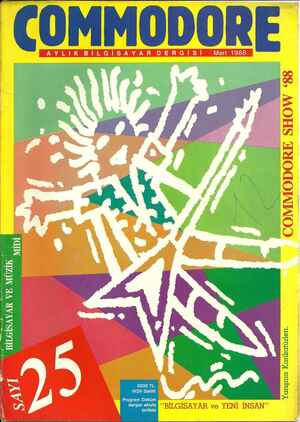1 Mart 1988 Tarihli Commodore Gazetesi Sayfa 71

C 128 için Püf Noktaları (412) BURAK KİPER Yazımızın son bölümünün konusu ESC tuşu ile neler yapılabileceği hakkında, ESC tuşu klavyede en sol üst köşede bulunuyor. ESC tuşu İle başlayan 27 ayrı kontrol sayesinde değişik ek- ran koöntrolleri kazanıyoruz. ESC tuşu iİle başlayan bir komut kullanmak için, ilk olarak ESC tuşuna, bu tuşu bıraktıktan sonra da kuül- lanacağımız komutu belirten tuşa basmamız gerekir. Unutmamamız gereken bir şey, komutun tuşuna ba- sarken ESC tuşunu artık bırakmış olmamız gerektiği- dir. Bu noktada ESC tuşu CTRL tuşundan ayrılıyor. ESC tuşu ile kullanılan kontrol komutlarını, pProgram içinde kullanmak da mümkündür. BASIC'te ESC tuşu- nun karşılığı CHRS(27)'dir. Bundan sonra kullanmak is- tediğimiz komutun CHRS( ) karşılığını yazarız. 27 ESC komutunu üç gruba ayırıyoruz: U1 Program yazılımında kolaylık sağlayan komutlar. 121 Ekran kontrol komutları. (3) Çeşitli Komutlar. Yazılım komutları Yazılım için olan ESC komutları sayesinde ekranın üzerinde çok kolay hareket edilebilinir. Yazmakta ol- duğumuz programa ekleme-çıkarmalar, kolay veri gi- rişi sağlanır. Yazılımda kullanılan ESC komutları: ESC A : Otomatik eklemeyi açar. ESC C : Otomatik eklemeyi kapar. ESC D : O anki satırı siler. ESC | : Boş bir satır açar. ESC J : O anki satırın başına gider ESC K : O anki satırın sonuna gider. ESC © : Tırnak işareti açıldığında girilen modu kapar. ESC P ; Bulunduğunuz satırı kursora kadar siler. ESC © : Kursordan satırın sonuna kadar siler, ESC & : Kursordan ekranın sonuna kadoar siler. ESC A komutu otomatik eklemeyi açtıktan sonra programınızın herhangi bir satırına ekleme yaparken kursordan sonraki kısım silineceğine kaydırılır. Bu şe- kilde programınızın herhangi bir satırının ortasınc ek- leme yapacağınızda ekleme yapacağınız yere SHİFT İNST tuşları İle yeraçmak zorunda kalmazsınız. Ekleme işiniz bittiğinde otomatik eklemeyi ESC C ile kapatın. Çünkü otomatik eklemede işler oldukça yavaş İlerler. Cormmodore 128 SYSTEM GÜİDE kitabında ESC C ko- mutunun tırnak işareti açıldığında girilen modu kapat- tığını yazıyor. Ancak bu komutun işlevi otomatik ekle- me modunu kapatmaktır. ESC D komutunu kullanarak bulunduğumuz safırı si- leriz. Ancak eğer bulunduğumuz program satırı bir ek- ran satırından daha uzunsa tüm program satırı silinir. Bulunduğumuz yere bir satır açmak için ESC | komu- tunu kullanıyoruz. Kursor yeni açılan satırda bulunu- yor. ESC | komutunu vermeden evvel kursoru yeni sa- tır açılmasını istediğiniz yere getirmeyi unutmayın. ESC J ve ESC K komutları bir program satırında ko- lay hareket edebilmenizi sağlar. Burada unutmama- nız gereken, bü komutların etkilerinin bir ekran satı- rında değil, bir program satırı Üzerinde olduğudur. İki ekran safırı uzunluğundaki bir program satırında ESC K komutu verdiğinizde kursor bir alt satıra, program satırının sonuna gider. Özellikle ESC K komutu prog- ram safırına birşey ekleyeceğimizde işimize yaraır. Kur- sor tuşu İle satırın sonuna gitmek yerine ESC K komu- tunu kullanabiliriz. Tırnak işareti açtıktan sonra kursor tuşlarını veya di- ğer kontrol tuşlarını kullandığınızda grafik şekillerin ya- zıldığını görürsünüz. Tırnak açtıktan sonra kontrol tuş- larının eski işlevlerini yerine getirmelerini isterseniz ESC O tuşunu kullanmanız gerekiyor. Bundan başka SHIFT İNST tuşları ile açtığınız boşluklarda da koöntrol tuşları işlevlerini yerine getirmezler. ESC O komutu burada da işe yarıyor. SYSTEM GÜLDE kitabında ESC O komutu için otoma- tik eklemeyi kapatır yazıyor. Gerçekte kitapta ESC O ve ESC C komutlarının açıklaması ters yazılmış. Ayrı- ca kitapta yazılmamış bir özellik daha var. ESC O ko- mutunu ESC ESC tuşlarına basarak da yapmak müm- ESC P komutu bir program satırını başından kurso- run bulunduğu yere kadar siler, Mesela kursoru satı- rın ortasına getirip komutu verirseniz program satırı- nın ilk yarısı silinir. Silinen kısma satır numarası da da- hildir. ESC © komutu ESC P komutunu tamamlar nite- likte. Kursordan program satırının sonuna kadar olan bölümün silinmesini sağlar, Silinen kısımlar boşlukla dolar, kursor va satırın kalan kısmı oldukları yerde ka- lırlar. Daha evvel söylediğimiz gibi bu komutların et- z